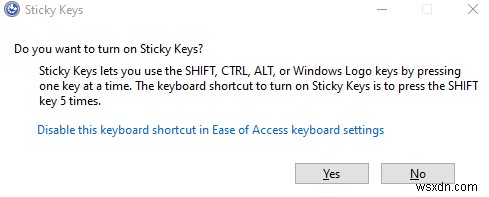우리의 PC나 노트북은 우리가 말하지 않은 명령을 수행할 때가 있습니다. 예를 들어, Shift 키와 함께 숫자 키('2')를 누르지 않았는데도 워드 문서에 특수 문자 '@'가 나타나는 것을 본 적이 있습니까? 아니면 갑자기 문서에 갑자기 문장 부호가 나타납니까? 실수로 신속한 키를 활성화했을 수 있습니다. 그리고 Windows 고정 키를 끄는 방법을 찾고 있다면 에서 10 , 당신은 바로 이곳에 있습니다.
Windows 10의 고정 키는 성가실 수 있지만 때때로 매우 유용할 수 있습니다. 이 부분은 블로그 뒷부분에서 다루겠습니다. 따라서 고정 키를 켜고 싶은 사람이라면 n Windows 10 , 블로그를 처음부터 끝까지 읽으십시오. 하지만 먼저 고정 키 Windows 10 을 없애자. 한 번만 –
Windows 10에서 고정 키를 끄는 방법
고정 키가 귀찮고 고정 키를 끄는 방법이 있다면 Windows 10 에서 마음에 든다면 아래에 언급된 방법을 시도해 볼 수 있습니다 –
Windows 10 고정 키 비활성화를 위한 더 짧은 경로-
(i) Shift 키를 5번 누르면(스티키 키가 활성화됨) 꺼집니다.
(ii) 두 개의 키를 동시에 누르십시오
접근성 옵션을 사용하여 Windows 10에서 고정 키 끄기-

위의 두 가지 옵션이 작동하지 않는 것 같으면 Windows 10 고정 키 비활성화 대신 Windows 설정에서 접근성으로 이동할 수 있습니다. –
- 키보드에서 Windows 키를 누르거나 바탕 화면 왼쪽 하단에 있는 Windows 아이콘을 클릭합니다.
- 톱니바퀴 아이콘으로 표시되는 설정을 클릭합니다.
- 열린 Windows 설정에서 접근성 선택
참고:접근성은 Windows 키 + U를 눌러도 접근할 수 있습니다. 단축키 . <올 시작="4">
고정 키를 끄는 다른 방법
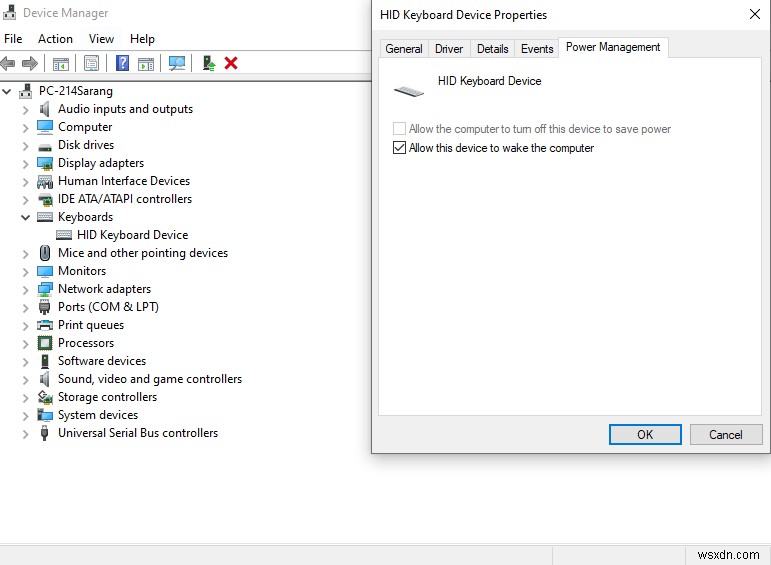
위의 방법을 사용하면 고정 키가 더 이상 짜증나는 것을 방지할 수 있습니다. 그러나 그것들을 제거할 수 없는 것 같으면 아래에 언급된 것과 같은 다른 옵션을 찾는 것이 좋습니다 –
(i) 키보드에서 전원 관리 설정 변경
- Windows + X 키를 누르고 장치 관리자를 클릭합니다. 또는 Windows 아이콘을 마우스 오른쪽 버튼으로 클릭한 다음 장치 관리자를 클릭하면 됩니다.
- 장치 관리자에 있으면 키보드 옵션을 찾습니다. 이 옵션(드롭다운)에서 키보드 모델을 찾을 수 있습니다.
- 키보드를 마우스 오른쪽 버튼으로 클릭하고 속성을 클릭합니다.
- 표시되는 5개의 탭에서 전원 관리 탭을 클릭하고 전원을 절약하기 위해 컴퓨터가 이 장치를 끌 수 있음을 선택 취소합니다.
- 확인을 클릭하여 변경 사항 저장
(ii) 기존 키보드를 완전히 교체
Windows 10 고정 키를 비활성화할 수 없는 경우 사용 중인 키보드에 결함이 있거나 키보드의 키에 결함이 있을 수 있습니다. 따라서 현재 가지고 있는 키보드를 교체하고 좋은 키보드에 투자하는 것이 최선입니다.
(iii) PC에 맬웨어가 있는지 확인
아마도 고정 키가 아니라 궁극적인 범인은 맬웨어일 것입니다. 그리고 그들이 말했듯이 예방이 치료보다 낫습니다. 따라서 Windows 10 PC에서 맬웨어를 제거하기 위한 조치를 취하십시오. 시중에서 구할 수 있는 최고의 맬웨어 방지 도구 중 일부를 항상 사용할 수 있습니다.
Windows 10에서 고정 키를 활성화하는 방법
접착식 열쇠는 반복적인 스트레스 부상으로 고통 받거나 장애가 있는 사람들을 위해 만들어졌습니다. 키를 누르고 있는 대신 키를 한 번만 누르면 이점을 얻을 수 있습니다. 또한 단축키를 자주 사용하는 사람들은 고정 키의 이점을 누릴 수 있습니다. 고정 키를 켜려면 아래에 언급된 방법 중 하나를 사용할 수 있습니다 –
(i) Shift 키를 다섯 번 누릅니다.
(ii) 접근성을 여는 Windows + U 키를 누르십시오. 키보드를 클릭하고 고정 키 사용을 켭니다.
마무리 – 계속 유지
지금까지 Windows 10에서 고정 키를 켜거나 끄는 방법에 대한 내용이었습니다. 이전처럼 고정 키가 귀찮게 하지 않기를 바랍니다. 더 많은 콘텐츠를 보려면 블로그를 계속 읽고 소셜 미디어에서 팔로우하세요. 그때까지 즐겁게 읽으세요!
Windows 10 고정 키가 활성화되면 정확히 어떻게 됩니까?
Windows 10에서 고정 키를 활성화하면 CTRL, ALT, SHIFT 또는 Windows 로고 키를 한 번 누른 다음 조합 키를 누르면 명령이 활성화됩니다. 예를 들어 고정 키를 켠 후 Shift 키를 한 번 누른 다음 4를 누르면 문서에 '4' 대신 달러 '$'가 나타납니다.
|